如何用Premiere Pro在视频局部打马赛克?这个小技巧一学就会哦
我们在制作处理视频时有时会需要给视频打马赛克,AdobePremiere是一款非常优秀的视频处理软件,它可以在视频上快速加马赛克。下面是用Premiere Pro给视频局部打马赛克的具体操作方法介绍,一起来看。
如何用Premiere Pro在视频局部打马赛克?
1、打开AdobePremiere软件,新建一个项目(如果对这个项目有特殊要求,可自行设置),把需要编辑的影片拖动到红色鼠标方向,导出视频,



2、勾选一些基础的【窗口】,为后续添加局部马赛克做准备,选择【窗口】,勾选【效果】和【效果控件】,下面开始为视频添加局部马赛克,


3、找到并且点击【效果】,找到其中的【视频效果】-【视频效果】-【风格化】-【马赛克】,为进一步操作做准备,


4、首先(左键)点击这段视频,使其出现效果控件(图中用红色符号标出),非常关键的一步,

5、点击【马赛克】,我们发现整个影片都是马赛克,不要担心,找到左上角的【效果控件】—【马赛克】,选择其中的【圆形】或者【正方形】,此时局部马赛克出现了,你可以移动并且调整这个马赛克,


6、想要查看马赛克效果,点击里面的【播放】按钮,【暂停】以后将会显示马赛克模式,可以再次修改,


7、最后导出这个打好局部马赛克的电影片段,【导出】-【媒体】,如果有其他设置的,可以在导出处进行设置。

上述内容就是用Premiere Pro给视频局部打马赛克的方法介绍,大家可以试着操作
AMD发布Radeon 21.3.1驱动:支持RX 6700 XT、还加入了《毁灭战士:永恒》新DLC “上古之神第二章”的支持
互联网 2021-03-19 15:59:40
realme GT Neo跑分出炉:首搭天玑1200单核得分974 多核得分3350
互联网 2021-03-19 15:57:46
郭明錤:首款搭载Mini LED屏的iPad Pro有望4月份扩大生产规模
互联网 2021-03-19 15:56:12
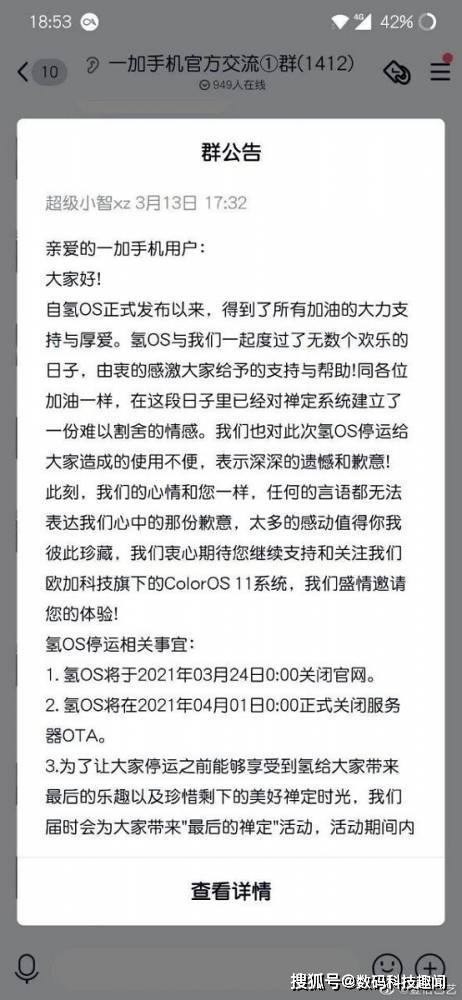
一加手机或将改用ColorOS!或成挂名OPPO?
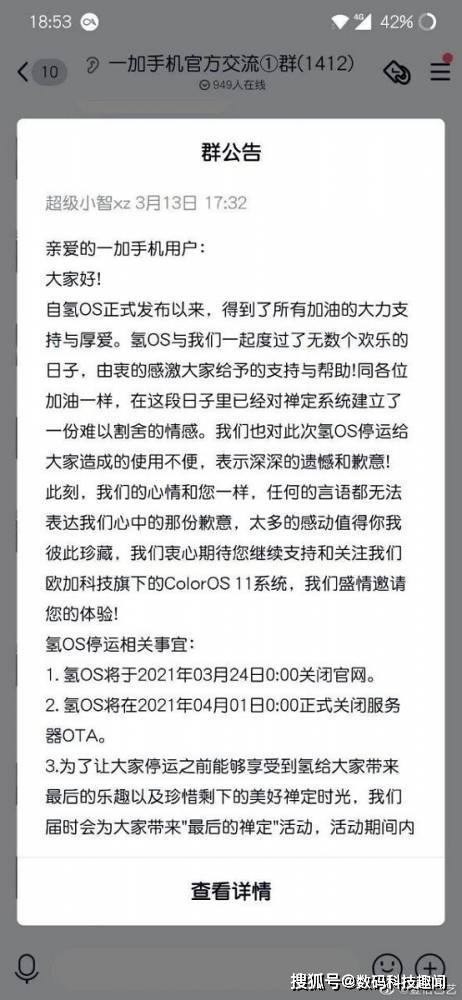 互联网 2021-03-18 10:48:40
互联网 2021-03-18 10:48:40 三星Galaxy A52 5G手机全球正式发布 120HZ刷新率+IP67防水防尘
互联网 2021-03-18 10:47:58

电脑里的EX文件是什么?Win10系统ex文件怎么打开?
 互联网 2021-03-17 16:12:35
互联网 2021-03-17 16:12:35 
电脑ie浏览器老是提示“此选项卡已经恢复”怎么解决?每次都要重复打开太气人了
 互联网 2021-03-17 16:06:29
互联网 2021-03-17 16:06:29 
ThinkPad笔记本一键恢复还原快捷键是哪个?ibm笔记本一键还原教程
 互联网 2021-03-17 16:05:23
互联网 2021-03-17 16:05:23 
怎么看电脑能不能装win7旗舰版?win764位旗舰版系统标准配置以及最低配置要求介绍
 互联网 2021-03-17 16:01:42
互联网 2021-03-17 16:01:42 
电脑怎么打开任务管理器?任务管理器启动快捷键分享
 互联网 2021-03-17 15:58:31
互联网 2021-03-17 15:58:31 






 营业执照公示信息
营业执照公示信息
相关新闻